Változó kommunikációs 1c kereskedelmi menedzser 11
változó közlemény
Annak érdekében, hogy az adatcsere az oldalon, menjünk az Administration - adatcsere és jelölje ki a „Kommunikáció a helyszínen.”
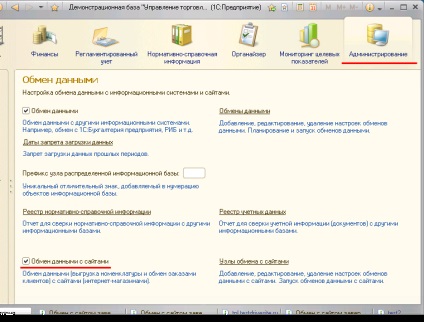
Következő, akkor engedélyezze a használatát vevői megrendelések. Ehhez nyissa meg az Adminisztráció - Értékesítés a „Nagykereskedelmi” tick „Rendelések” mezőben.
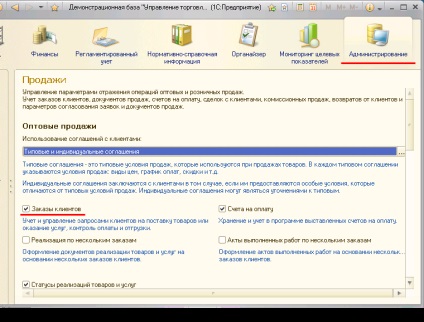
Ezután hozzon létre egy megállapodás-modellt az ár kirakodás. Ide Marketing - Modell megállapodásokat az ügyfelekkel. Hozzon létre egy új, vagy módosíthatja a meglévő megállapodást. A megállapodást érvényesnek kell lennie, egy üres szegmens a partnerek, és rendelkezésre áll a külső felhasználók számára.
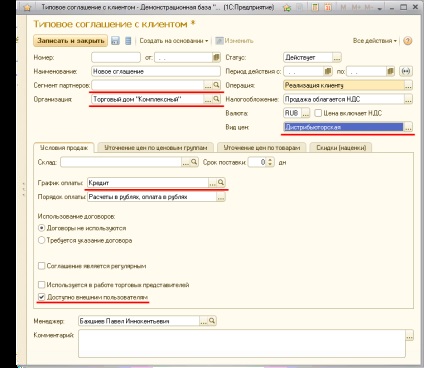
Ábra. 3. létrehozása mintamegállapodás.
Létrehozása oldalon egy weboldal megosztása
Ahhoz, hogy hozzon létre egy csomópont a csere a helyszínen, menjünk az Administration - az adatcsere és a linkre kattintva „csere csomópontok a helyszínen.” Kattintson az „Új” gombra a megnyíló ablakban.
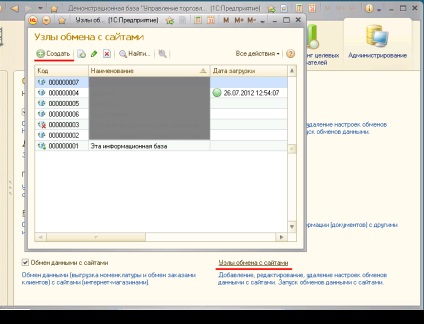
Az ellenőrzés után a kapcsolat lesz - adja a változás üzemmódban. A „Full mentesítés” terheletlen minden áru és megbízások megfelelő mentesítési feltételeket. „Kitöltés csak a megváltozott objektumok” üzemmódban hajt végre automatikus szabályozása változások történtek, mivel az utolsó sikeres letöltés. Minden változás fel az oldalra.
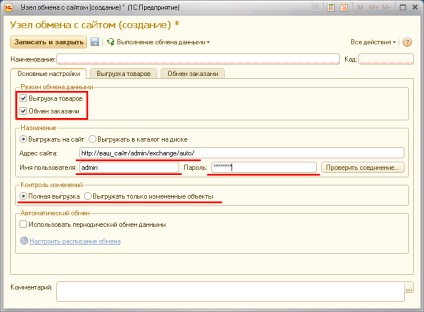
Ábra. 5. oldal beállításait a helyszínen csere.
Ha szükséges, akkor beállíthatja rendszeres adatcsere. Ehhez jelölje be az „Enable rendszeres adatcsere.” Miután kiválasztotta automatikusan megnyílik forma megosztási beállítások menetrend:
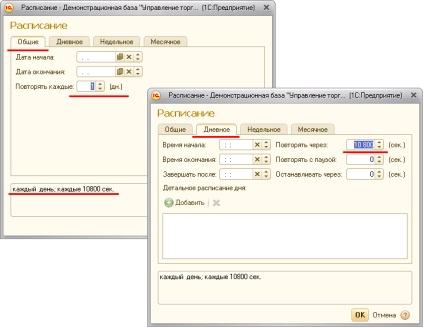
Ha a doboz mellett „áru kirakása” és a „tőzsdei megbízás” jelölt - kell beállítani kirakodásához és az árfolyam megrendelések, ill.
Beállítása és kirakodást
Kattintson a lap „áru kirakása” (Ez a lap, ha a négyzetet jelölt „áru kirakása” a „Basic Settings” lapon).
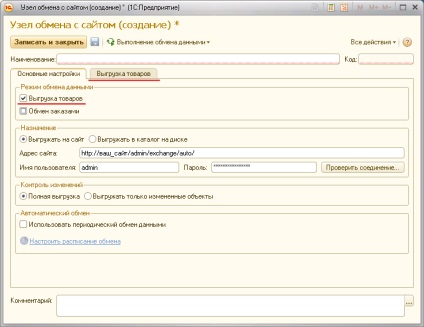
Ábra. 7. A zászló „áru kirakása”.
A Speciális lapon adja meg a szervezet - a tulajdonos a könyvtár (egy olyan szervezet, amelynek nevében a kirakodás helyén), és számítsuk ki újra a hányados (használt újraszámítása az áruk súlyát a egységeket, amelyekben a megadott súlyt az UT egységekben, ahol a súlyt kell figyelembe venni a helyszínen). Ellenőrizze a „Kitöltés képfájlokat”, ha azt tervezi, hogy feltölteni képeket az áruk a helyszínen. Ha feltöltés tetszőleges fájlokat lehet előállítani, csatolt nómenklatúra - ellenőrizze a „Kitöltés más fájlokat.” Ha szükséges, hogy egy osztályozó termékcsoportok a könyvtárban „nómenklatúra Forms” - Válassza a „Rendez a Commodity nómenklatúra”. Ha nincs be van jelölve, akkor a csoport kiürül a „nómenklatúra” könyvtárba.
könyvtár táblázat lakott szükséges. Tartalmaz sorok megfelelő információs blokk az oldalon.
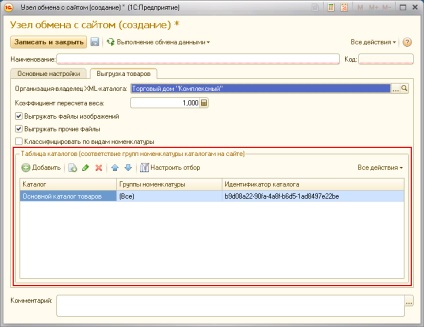
Az oszlop „termék” és a „nómenklatúra csoportok”, adja meg a nevét és a szűrő mentesítés csoportban. Készítmény kiválasztott csoportok függ a zászló „sorolják féle nómenklatúra”. Ha ezt a lehetőséget választja, a kiválasztott csoport a könyvtár „formájának nómenklatúra”. Ellenkező esetben a választás jön a „nómenklatúra” könyvtárba. Ha egy adott csoport van kiválasztva (a kijelzőn „All”) - terheletlen összes csoport. Oszlop „katalógusazonosító” megadja az azonosító, hogy kapcsolatot létesít a feltöltött adatokat adott információs blokk az oldalon.
Ha azt szeretnénk, hogy állítsa be a kiválasztás, majd kattintson a „konfigurálása kiválasztása”. Ez megnyitja a beállítások forma kiválasztása a kijelölt könyvtárat. A kiválasztási halmaz határértékeket kirakodásához.
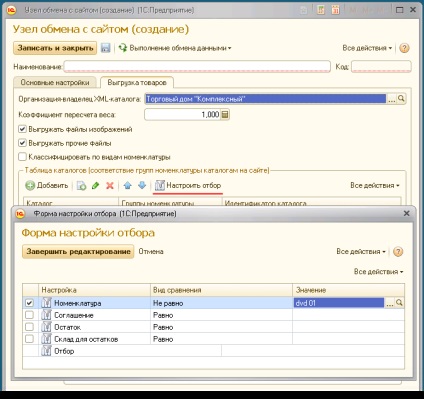
Ábra. 9. Beállítás mintavétel.
Beállítása csere megrendelések
Menj a „Exchange Order” (Ez a lap, ha az be van jelölve az „Exchange Order”, „Alapbeállítások”).
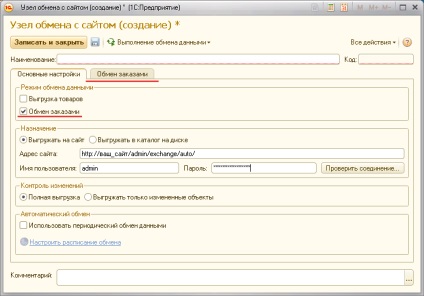
Ábra. 10. A zászló "Exchange Order".
Állítsa azonosítására szolgáló eljárás ügyfelek - a partner keresési mód betöltésekor megbízásokat a helyszínen. Kétféle keresési beállítások: név és az ón kombinációk + PPC.
Figyelmeztetés. Alapértelmezésben a rendszer fut a keresést a nevét. Ha meg kell keresni kombinációja TIN + PPC, akkor meg kell szabni megrendelések kisütés egy sablont ilyen logika.
Meghatározzák azokat a termékeket vonal (ez a fajta nómenklatúra lesz írva az új termékek) és szolgáltatások (ez a fajta nómenklatúra lesz írva az új szolgáltatások). Adjon meg egy mértékegysége az új nómenklatúra. Létrehozott termékek kerülnek rögzítésre e mértékegység. Ha szükséges - töltse ki a csoport az új nómenklatúra. Ebben a csoportban vannak elhelyezve a termékek és szolgáltatások jönnek létre, amikor betölti megrendelések az oldalon. Írja be a megállapodást, amely létrehoz egy „Ügyfél rendelés” dokumentumok. Ha szükséges - írja a szervezet és menedzsment, amely nevében az iratok jön létre.
További lehetőségek csere megrendelések „Advanced” fülre.
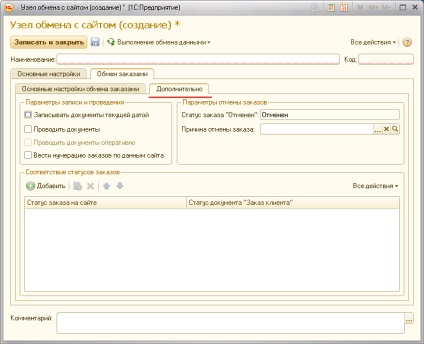
Ábra. 11. A „Speciális” fülre.
Ezen a lapon, akkor:
- meghatározott nyilvántartásokat és dokumentumokat a rendszer „Ügyfél rendelés”;
- konfigurálja törlések (ha a megrendelés törlésre kerül, a megfelelő információk jelennek meg UT).
Lemondás paraméterek:
- rendelés állapota „Törölt” - a status értéket kapott helyet (általában megegyezik a „Törölve”);
- mező „Reason lemondása” (tartalmazza ok törlése, amely tele van a megfelelő mezőbe dokumentum „Ügyfél rendelés”);
- line rendelés állapota (ha megfelelően van beállítva, amikor rakodás megrendelések kerülnek próbál telepíteni a megfelelő állapotot a dokumentum „Ügyfél Order”).
Művészet adatcsere
Kezdés adatcsere kézzel, akkor kattintson a „Execute adatcsere” formájában egy csomópont vagy csomópontok a lista formájában. Annak befejezésekor kerül ki a megfelelő üzenetet.
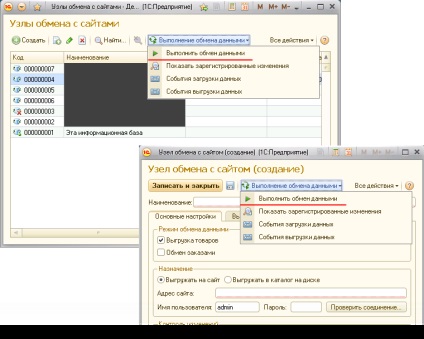
Ábra. 12. A gomb „Execute adatcsere.”
A csere folyamat automatikus futtatását, egy ütemezés beállítása az automatikus csere és tárolja adatcsere csomópont konfiguráció. Ebben az esetben, ha a szerver „1C: Enterprise” végrehajtásáról szóló rutinfeladatok, az árfolyam kerül sor automatikusan, egy meghatározott időpontban. Ha egy fájl verzióját az UT munka, a rendkívüli ülés kell futtatni, hogy végre automatikus cseréjét, amely kezeli ütemezett feladat.